Nesvarbu, ar transliuojate Twitch'e, ar įkeliate „Let's Plays“ į YouTube - jūsų įrašų kokybė gali būti lemiama jūsų sėkmei. Su keliais paprastais pakeitimais „Streamlabs OBS“ galite žymiai pagerinti savo žaidimų įrašo vizualinį vaizdą. Šiame vadove aš apžvelgiau geriausius metodus, kaip efektyviai naudoti spalvų korekciją. Pereikime tiesiai prie reikalo!
Svarbiausi pastebėjimai
- Spalvų korekcija yra veiksminga priemonė vaizdo kokybei gerinti.
- Pakeitimai turėtų būti atliekami apdairiai – mažiau dažnai yra daugiau.
- Paprastas prieš ir po palyginimo langas „Streamlabs OBS“ padeda jums vizualizuoti pakeitimus.
1 žingsnis: pasirinkite sceną ir įrašą
Norėdami pradėti spalvų korekciją, pirmiausia turite užtikrinti, kad pasirinktumėte tinkamą sceną, kurioje vyksta jūsų žaidimų įrašas. Paspauskite ant scenos, kuri rodo jūsų žaidimą.
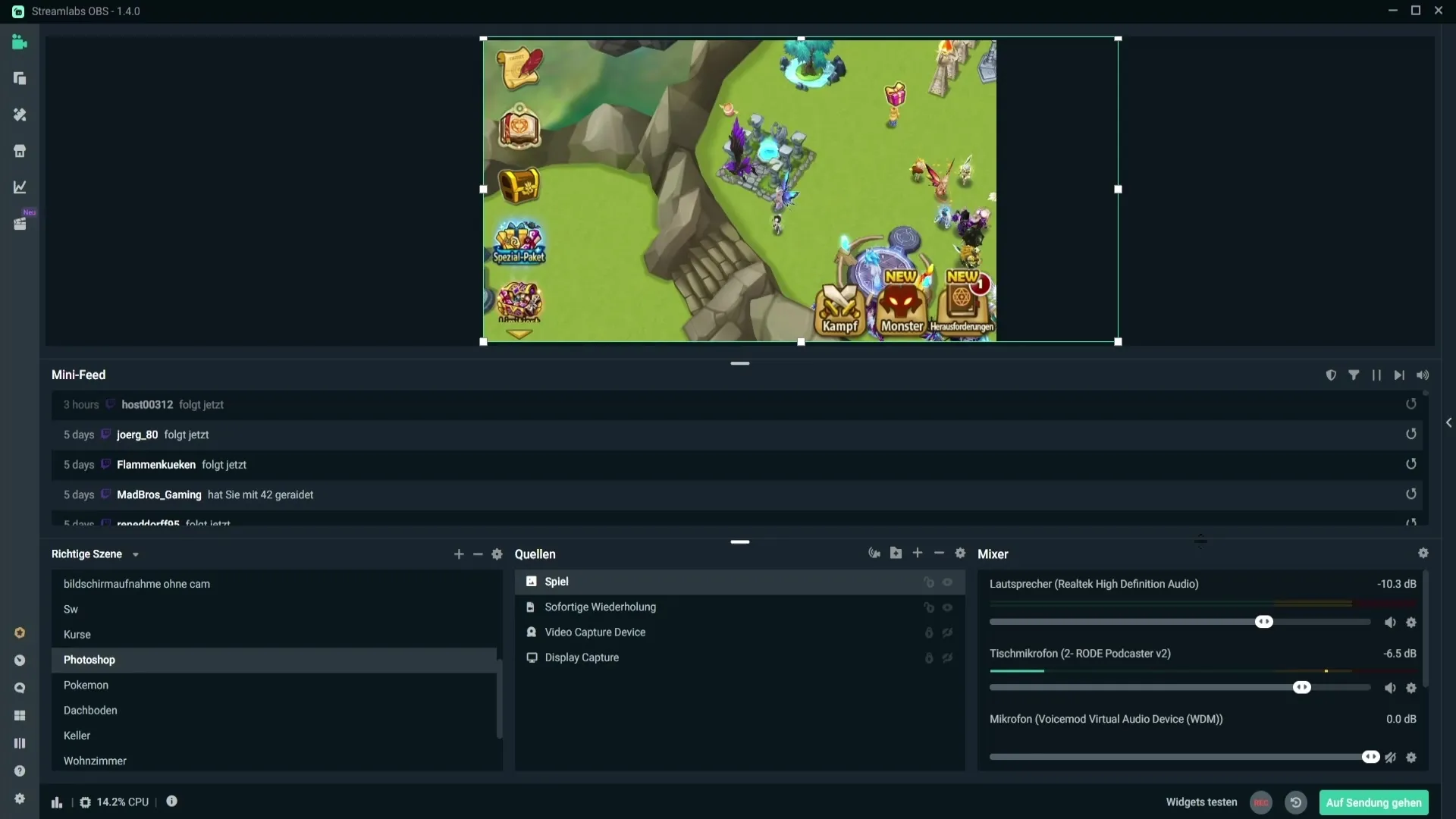
Pasirinkę sceną, dešiniuoju pelės mygtuku spustelėkite savo žaidimų įrašo įrašą. Tai atidarys kontekstinį meniu, kuriame rasite filtravimo parinktis.
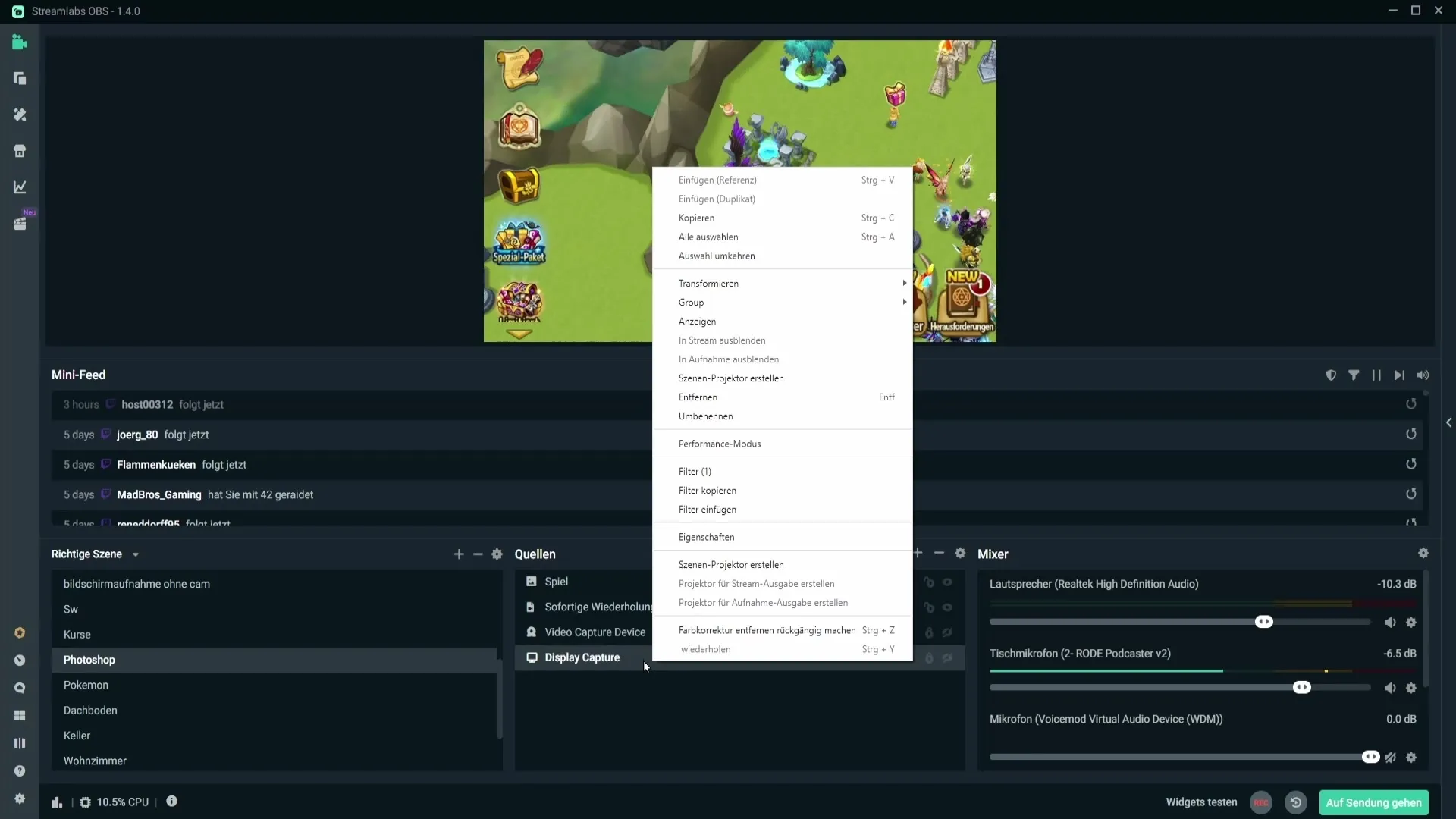
2 žingsnis: pridėti filtrus
Kontekstiniame meniu pamatysite parinktį „Filtrai“. Paspauskite ją, kad atidarytumėte filtrų valdymą.
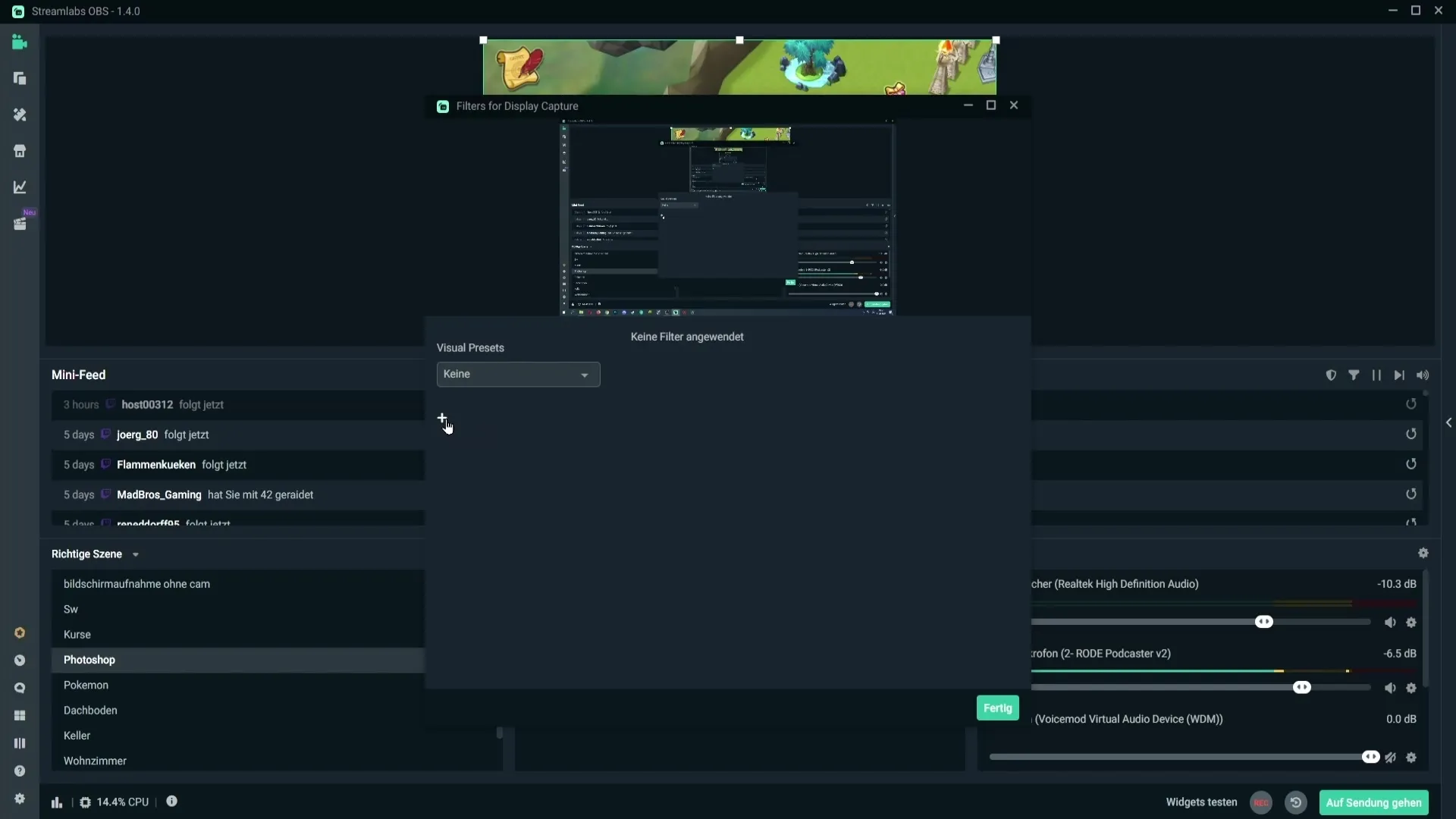
Dabar norite pridėti naują filtrą. Paspauskite pliuso ženklą, kad pamatytumėte filtrų tipus, ir pasirinkite „Spalvų korekcija“ iš sąrašo. Patvirtinkite savo pasirinkimą paspausdami „Baigti“.
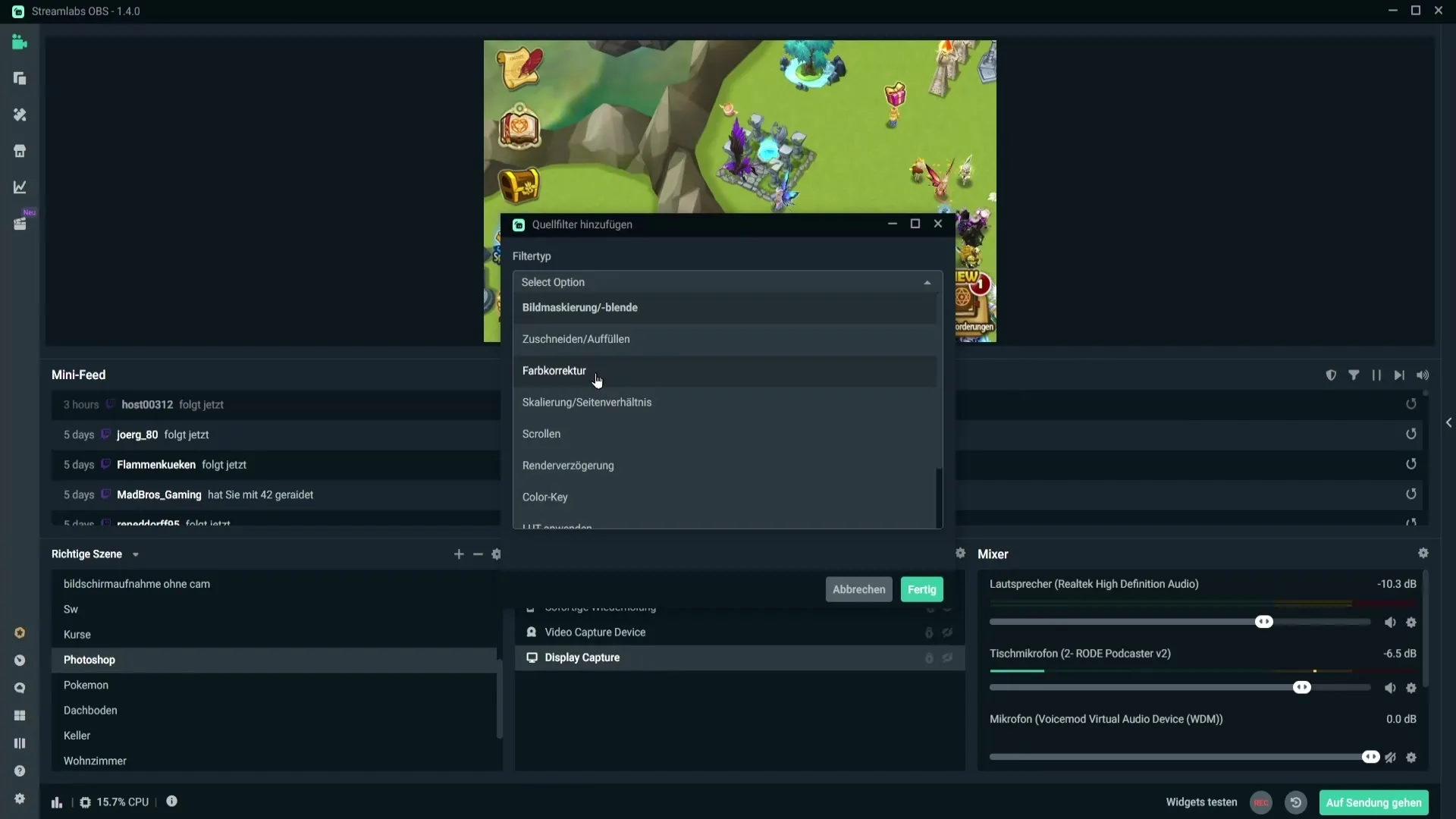
3 žingsnis: atlikti pakeitimus spalvų korekcijos lange
Kai atidaromas spalvų korekcijos langas, galite eksperimentuoti su slankikliais, kad rastumėte geriausius nustatymus savo vaizdo įrašui. Nuleiskite langą žemyn, kad vienu metu matytumėte savo žaidimą, kol atliekate pakeitimus.
Pradėkite nuo ryškumo slankiklių. Jei vilksite slankiklį į kairę, vaizdas bus tamsesnis. Perkelkite jį į dešinę, kad jis būtų šviesesnis. Pasirūpinkite, kad neperdedate, kad spalvos nenukentėtų.
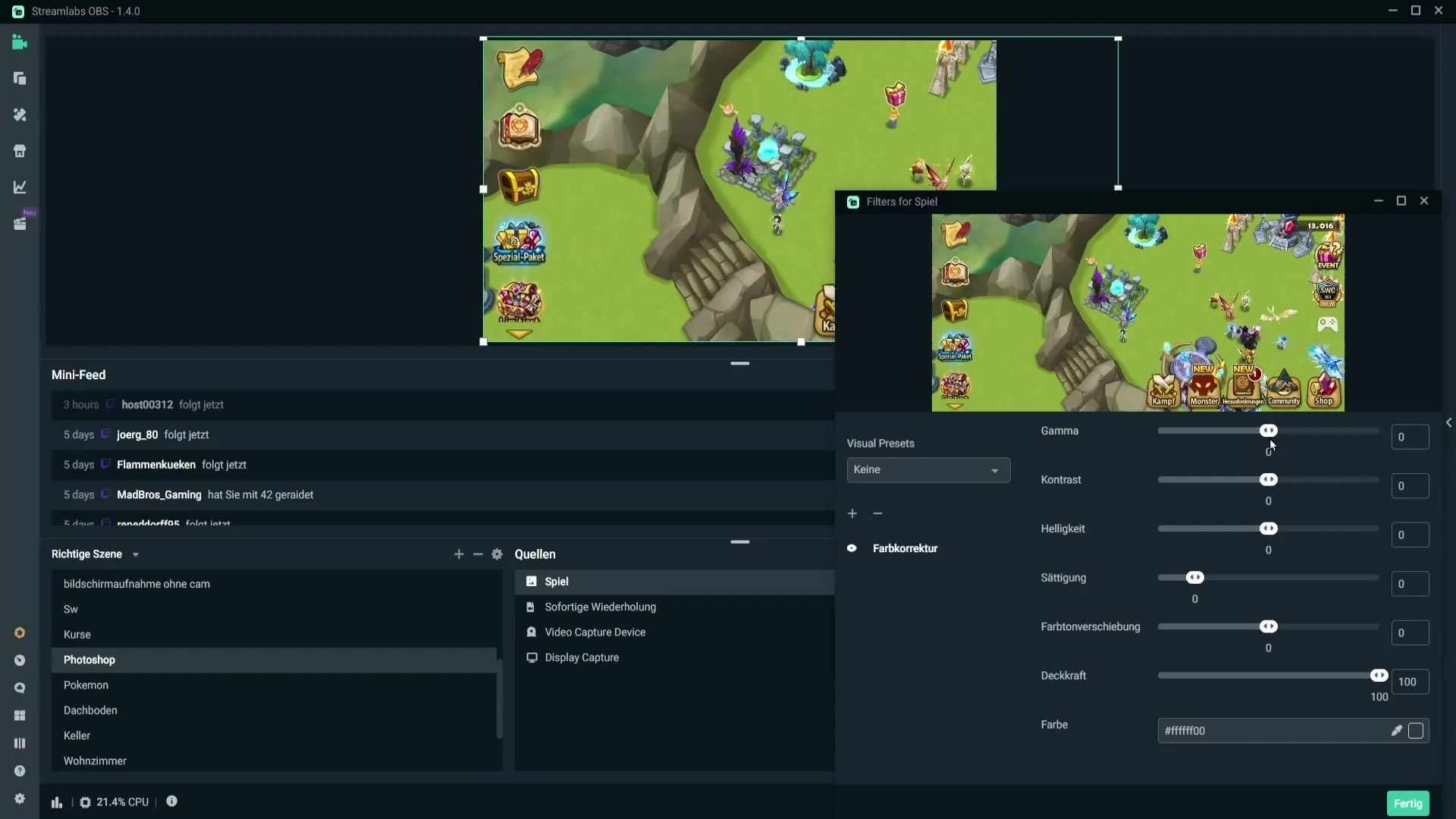
4 žingsnis: kontrastas ir kiti pakeitimai
Kontrasto reguliavimas vyksta panašiai. Patikrinkite efektus, kai slankiklį perkeliate į neigiamą pusę arba žemyn. Žaiskite su vertėmis, kol pasieksite malonų kontrastą. Būkite atsargūs ir neperlenkite lazdos.
Ryškumui taikomas tas pats principas. Patikrinkite, ar vaizdas gerai atrodo esant 0,02 vertei, arba ar norėtumėte išbandyti kitas vertes.
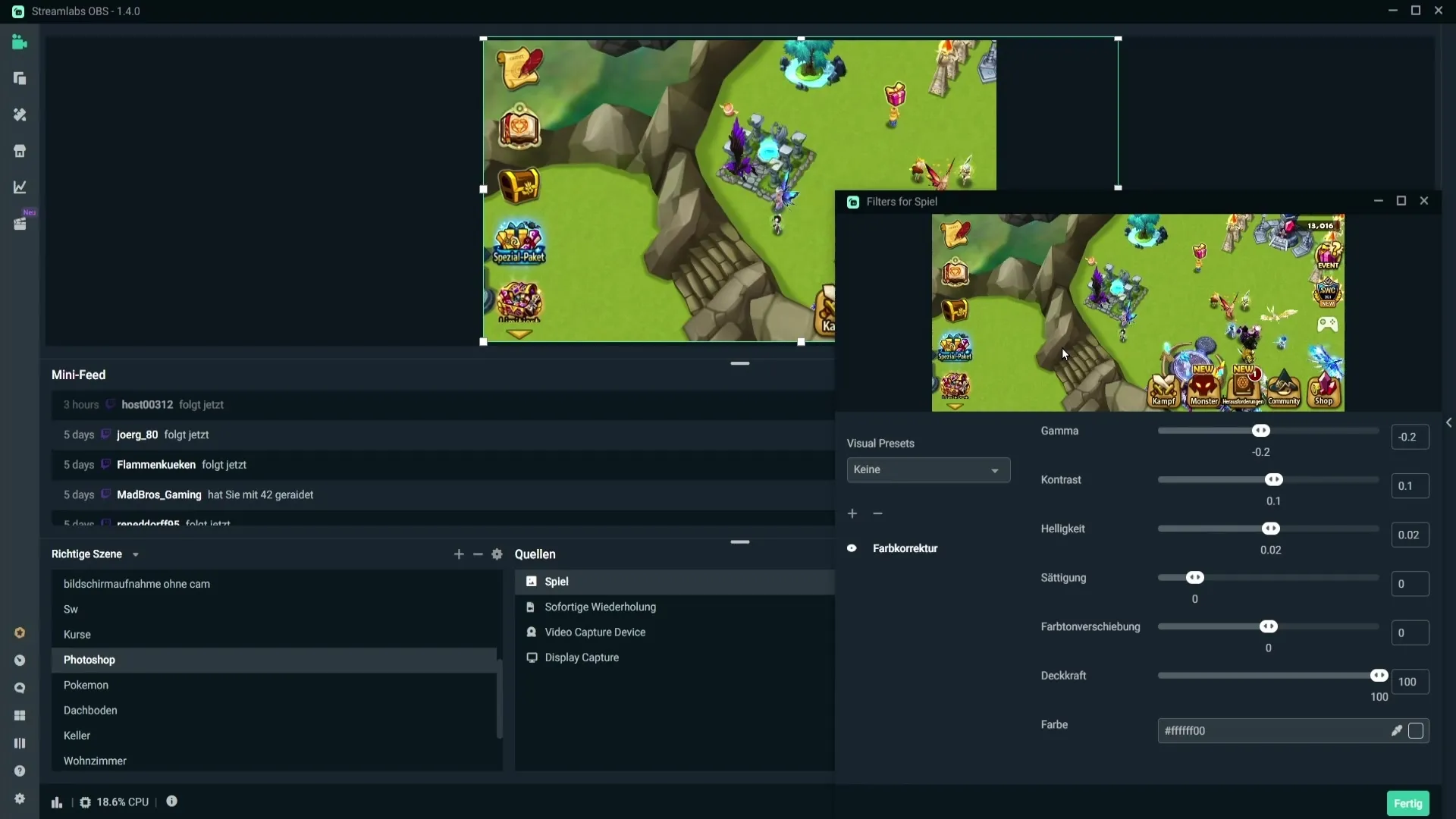
5 žingsnis: padidinti sodrumą
Naudodami sodrumą galite padaryti spalvas intensyvesnes. Šiuo atveju rekomenduojama šiek tiek padidinti, kad padidintumėte spalvų intensyvumą. Apie 0,08 vertė čia gali būti prasminga.
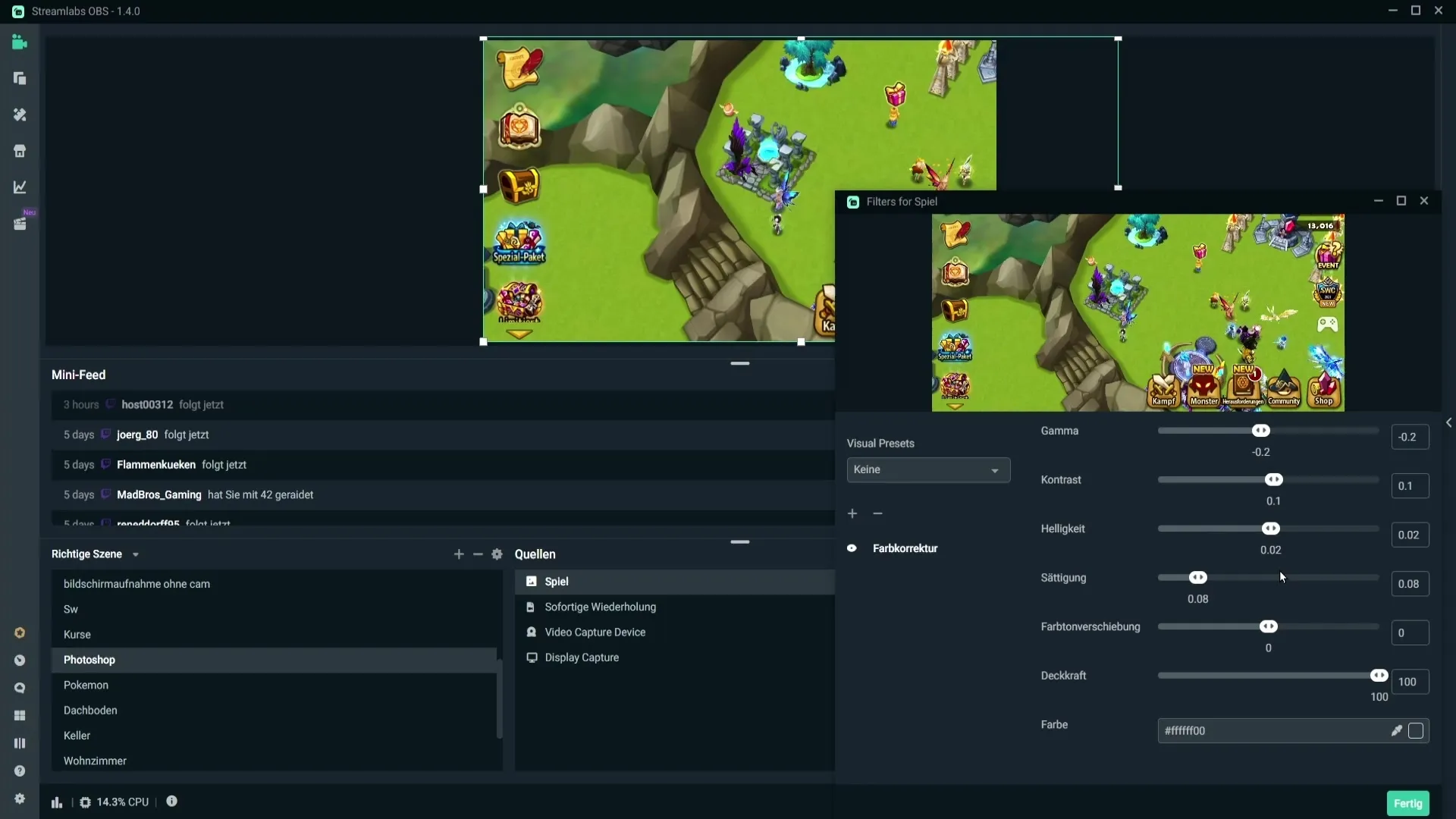
6 žingsnis: spalvų tonų poslinkis ir skaidrumas
Spalvų tonų poslinkio nustatyme taip pat galite eksperimentuoti. Atsargiai vilkite slankiklį į viršų ir žemyn, kol rasite jums patinkantį verdę. Laikykite skaidrumą 100 %, kad užtikrintumėte, jog jūsų žaidimo fonas nepersižvelgtų.
7 žingsnis: prieš ir po palyginimas
Labai naudingas įrankis „Streamlabs OBS“ yra prieš ir po palyginimo langelis. Paspauskite paveikslėlio simbolį spalvų korekcijos lange, kad greitai perjungtumėte tarp nustatymų. Taip galėsite tiesiogiai palyginti savo pakeitimus su originalu.
Jei esate patenkintas savo pakeitimais, paspauskite „Baigti“. Jei vėliau norite atlikti daugiau pakeitimų, tai galite padaryti bet kada, tiesiog dar kartą prisijungę prie filtrų ir spalvų korekcijos filtro.
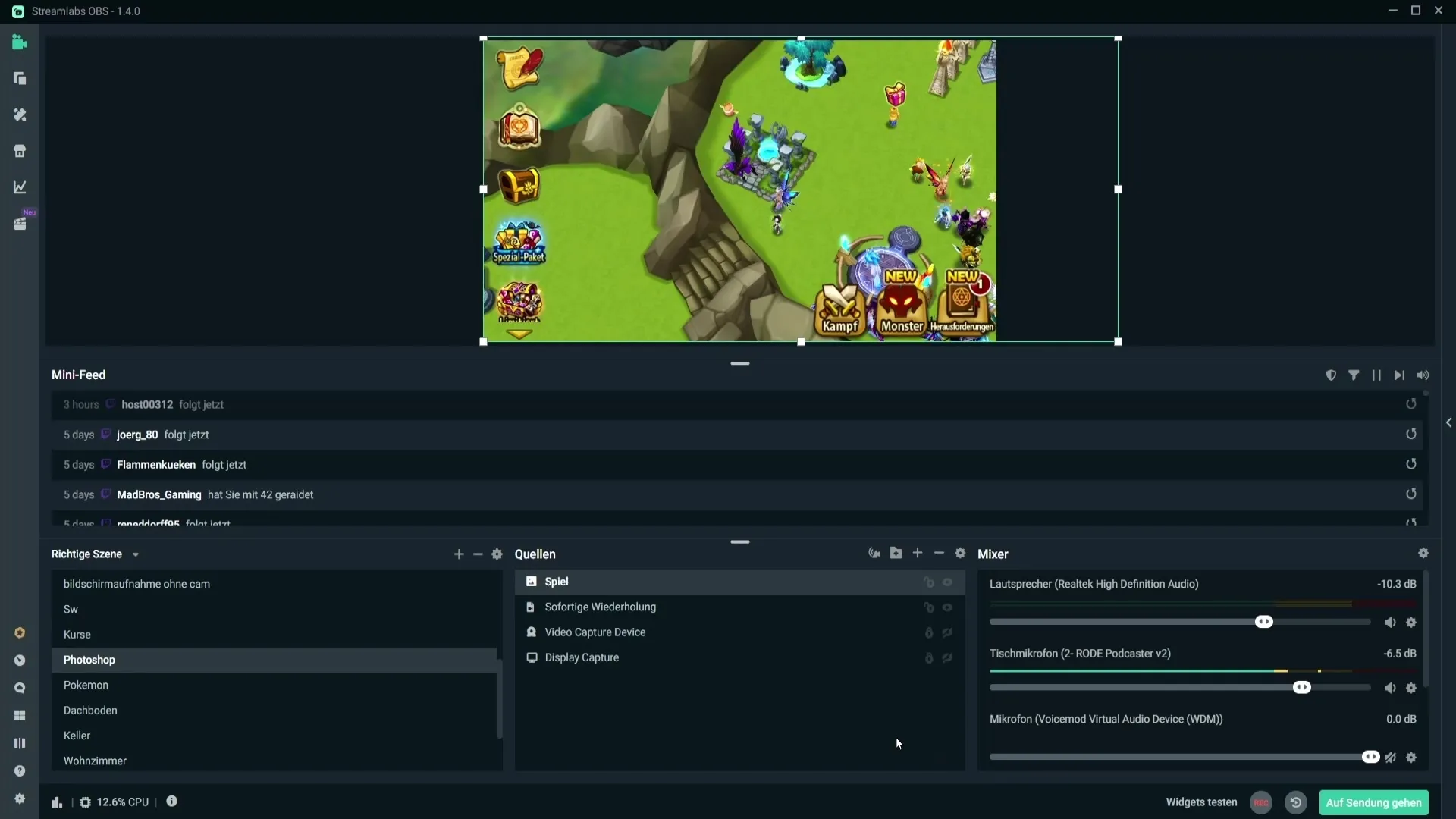
Santrauka – įrašymo optimizavimas naudojant „Streamlabs OBS“
Spalvų korekcijos „Streamlabs OBS“ suteikia paprastą ir efektyvią galimybę žymiai pagerinti vaizdinę jūsų žaidimų įrašų kokybę. Su tinkamais pakeitimais galite užtikrinti, kad jūsų žiūrovai turėtų įspūdingą žiūrėjimo patirtį. Nepamirškite: dažnai geriau daryti mažiau, nei persistengti.
Dažnai užduodami klausimai
Ką galiu daryti, jei man nepatinka dabartiniai nustatymai?Bet kada galite nustatyti vertes atgal ir pakoreguoti pakeitimus.
Kaip galiu pamatyti palyginimą prieš spalvų korekciją ir po spalvų korekcijos?Spalvų korekcijos lange galite paspausti paveikslėlio simbolį, kad perjungtumėte tarp originalaus įrašo ir redaguotos versijos.
Kurie filtrai dar galėtų būti naudingi, norint pagerinti mano įrašų kokybę?Be spalvų korekcijos, taip pat galite apsvarstyti aštrinimo filtrus ar triukšmo slopinimą.


